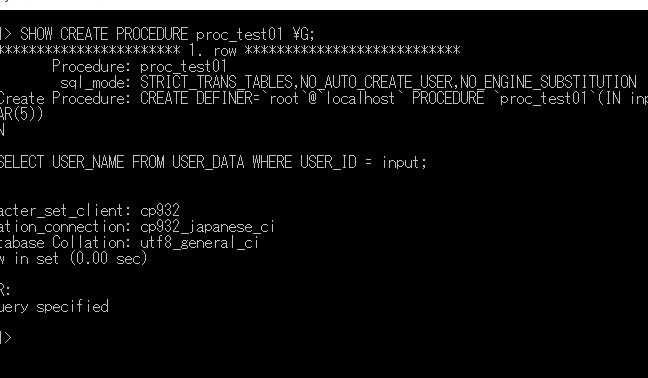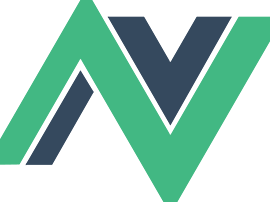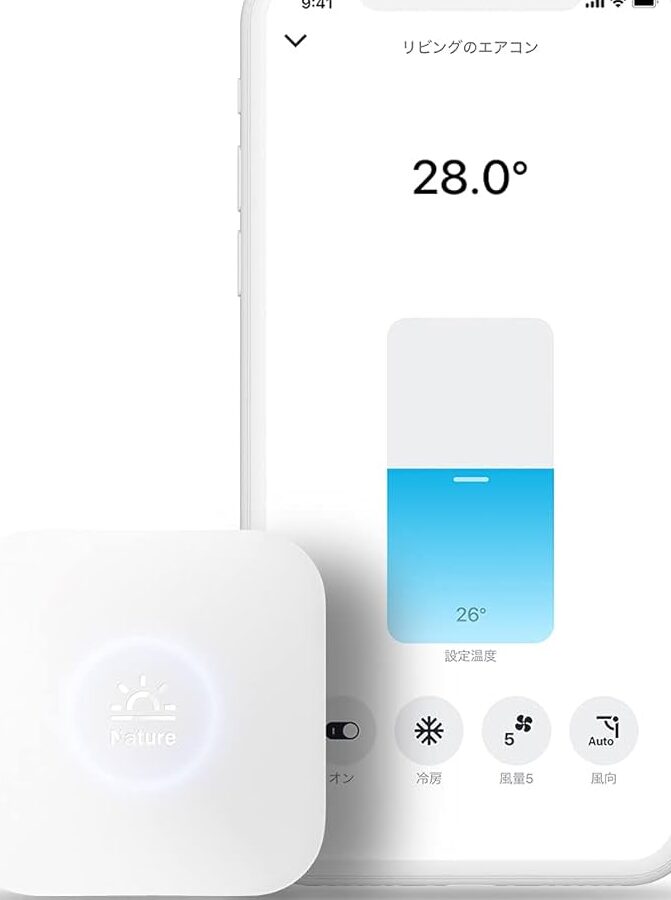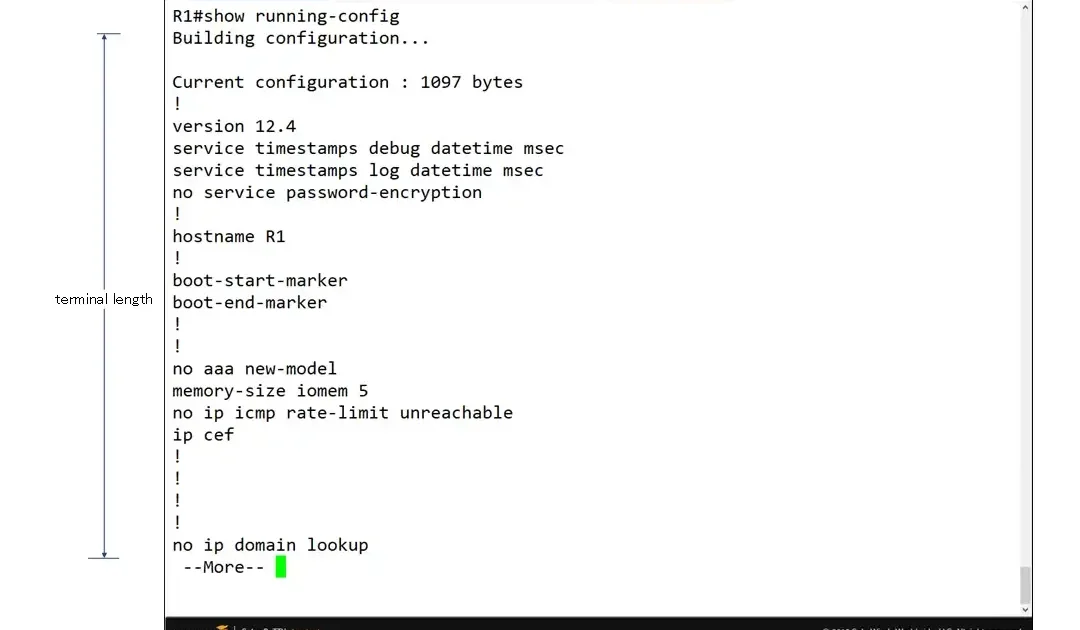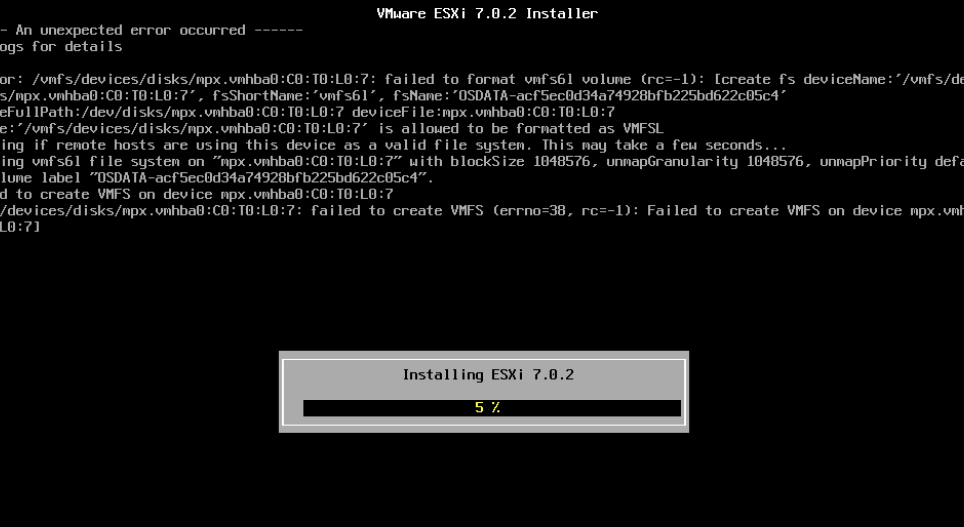MySQLインストール&起動・停止・再起動コマンドまとめ

MySQLは人気のあるオープンソースのリレーショナル・データベース・マネージメント・システムです。このシステムを使用するうえで、インストールや起動、停止、再起動などの基本的な操作コマンドを把握することは非常に重要です。本稿では、MySQLのインストール方法や起動、停止、再起動コマンドをまとめ、システムの運用効率を高めるために必要な知識を提供します。
MySQLインストール&起動・停止・再起動コマンドまとめ
MySQLは、一般的に使用されるリレーショナル・データベース・マネージメント・システム(RDBMS)です。このシステムを使用するためには、まずインストールを行い、起動・停止・再起動するコマンドを知る必要があります。この記事では、MySQLインストール&起動・停止・再起動コマンドまとめを行います。
インストールの手順
MySQLをインストールするためには、以下の手順を踏みます。 1. MySQLのダウンロードページにアクセスし、適切なバージョンのインストール・パッケージをダウンロードします。 2. ダウンロードしたパッケージを実行し、インストール・ウィザードに従ってインストールを進めます。 3. インストールが完了したら、設定ファイルを編集して、rootユーザーのパスワードを設定します。
MySQLストアドプロシージャ入門!| コマンド | 説明 |
|---|---|
| sudo apt-get install mysql-server | UbuntuやDebian系のOSでMySQLをインストールするコマンド |
| sudo yum install mysql-server | CentOSやRHEL系のOSでMySQLをインストールするコマンド |
起動コマンド
MySQLを起動するためには、以下のコマンドを使用します。
| コマンド | 説明 |
|---|---|
| sudo service mysql start | MySQLを起動するコマンド |
| sudo systemctl start mysql | systemdを使用するOSでMySQLを起動するコマンド |
停止コマンド
MySQLを停止するためには、以下のコマンドを使用します。
| コマンド | 説明 |
|---|---|
| sudo service mysql stop | MySQLを停止するコマンド |
| sudo systemctl stop mysql | systemdを使用するOSでMySQLを停止するコマンド |
再起動コマンド
MySQLを再起動するためには、以下のコマンドを使用します。
| コマンド | 説明 |
|---|---|
| sudo service mysql restart | MySQLを再起動するコマンド |
| sudo systemctl restart mysql | systemdを使用するOSでMySQLを再起動するコマンド |
MySQLの状態確認
MySQLの状態を確認するためには、以下のコマンドを使用します。
NanoPi Neo活用術!| コマンド | 説明 |
|---|---|
| sudo service mysql status | MySQLの状態を確認するコマンド |
| sudo systemctl status mysql | systemdを使用するOSでMySQLの状態を確認するコマンド |
MySQLの再起動のやり方は?
MySQLのサービス再起動
MySQLのサービスを再起動するには、以下の手順を踏みます。
- ターミナルを開きます。
- sudo コマンドを使用して、root権限でコマンドを実行します。
- service mysql restart コマンドを実行して、MySQLのサービスを再起動します。
MySQLのプロセス再起動
MySQLのプロセスを再起動するには、以下の手順を踏みます。
- ターミナルを開きます。
- ps コマンドを使用して、現在実行中のプロセスを確認します。
- kill コマンドを使用して、MySQLのプロセスを終了します。
- mysqld_safe コマンドを実行して、MySQLのプロセスを再起動します。
mysqldコマンドによる再起動
mysqldコマンドを使用して、MySQLを再起動するには、以下の手順を踏みます。
NativeScript-VueとAWS Amplifyで高速アプリ開発!- ターミナルを開きます。
- mysqld コマンドを実行して、MySQLを起動します。
- –skip-grant-tables オプションを使用して、パスワード認証をスキップします。
MySQLの停止方法は?
コマンドラインでの停止方法
MySQLをコマンドラインから停止するには、以下の手順を踏みます。
- ターミナルやコマンドプロンプトを開きます。
- mysqladmin コマンドを使用して、停止コマンドを発行します。
例:mysqladmin -u root -p shutdown - パスワードの入力画面が表示されたら、rootユーザーのパスワードを入力します。
Windowsのサービス停止方法
WindowsのサービスマネージャーからMySQLを停止するには、以下の手順を踏みます。
- サービスマネージャーを開きます。
- サービスの一覧からMySQL を探し、停止ボタンをクリックします。
- 停止確認画面が表示されたら、はい をクリックします。
macOSのlaunchctlでの停止方法
macOSのlaunchctlを使用してMySQLを停止するには、以下の手順を踏みます。
Nature Remo miniで叶える!スマートホーム生活への第一歩- ターミナルを開きます。
- launchctl コマンドを使用して、停止コマンドを発行します。
例:launchctl stop mysql - 停止確認画面が表示されたら、はい をクリックします。
MySQLのコマンドで終了するには?

MySQLのコマンドで終了するには、以下の方法があります。
MySQLのプロセスを終了する
MySQLのプロセスを終了するには、`mysqladmin` コマンドを使用します。以下は、ローカルホスト上のMySQLプロセスを終了する例です。
`mysqladmin -uroot -p shutdown`
MySQLクライアントを終了する
MySQLクライアントを終了するには、`q` コマンドを使用します。このコマンドを実行すると、現在のセッションが終了します。
また、`exit` コマンドでも同じ結果が得られます。
以下は、クライアントを終了する例です。
`mysql> q`
mysql-safeldrコマンドを使用して終了する
`mysql-safeldr` コマンドを使用して、MySQLを安全に終了することができます。
このコマンドは、現在のセッションを終了し、また、データベースの整合性をチェックします。
以下は、`mysql-safeldr` コマンドを使用して終了する例です。
`mysql-safeldr –shutdown`
- mysqladmin コマンドを使用して、MySQLのプロセスを終了
- q コマンドを使用して、MySQLクライアントを終了
- mysql-safeldr コマンドを使用して、MySQLを安全に終了
MySQLを抜ける方法は?

MySQLを抜けるためには、以下の方法があります。
データベースのエクスポート
データベースをエクスポートすることで、MySQLから抜け出すことができます。mysqldumpコマンドを使用して、データベースをエクスポートすることができます。
- コマンドラインからmysqldumpコマンドを実行し、データベースをエクスポートする。
- エクスポートされたデータベースを、他のデータベース管理システムにインポートする。
- データベースをエクスポートする際には、Triggerや Stored Procedureなどを含める必要がある。
データベースの移行
データベースを移行することで、MySQLから抜け出すことができます。MySQL WorkbenchやphpMyAdminなどを使用して、データベースを移行することができます。
- データベースをエクスポートするためのツールを選択する。
- エクスポートされたデータベースを、新しいデータベース管理システムにインポートする。
- データベースの移行には、データの整合性やセキュリティーを考慮する必要がある。
コマンドラインツールを使用
コマンドラインツールを使用することで、MySQLから抜け出すことができます。mysqlコマンドを使用して、データベースを操作することができます。
- コマンドラインからmysqlコマンドを実行し、データベースにアクセスする。
- データベースの情報を取得するために、SHOW TABLESやDESCRIBEコマンドを使用する。
- データベースを操作するために、INSERTやUPDATEコマンドを使用する。
よくある質問
MySQLをインストールしたら初めての起動方法は何か?
MySQLをインストールしたら、初めての起動方法はいくつかあります。まず、ターミナルやコマンドプロンプトを開き、mysqlというコマンドを入力します。これで、MySQLの起動準備が整います。次に、rootユーザーのパスワードを設定する必要があります。このために、mysql secure installationというコマンドを使用します。このコマンドにより、rootユーザーのパスワードを設定し、MySQLの基本的な設定を行うことができます。
MySQLを停止するにはどのようにしたらいいのか?
MySQLを停止するには、mysqladminというコマンドを使用します。このコマンドは、MySQLの管理を行うためのものです。mysqladminというコマンドに引数として-uと-pを付加し、shutdownというコマンドを実行します。これで、MySQLが停止します。また、systemctlというコマンドを使用する方法もあります。この方法では、systemctl stop mysqlというコマンドを実行します。
MySQLの自動起動設定はどのようにしたらいいのか?
MySQLの自動起動設定は、systemctlというコマンドを使用して行います。このコマンドでは、systemctl enable mysqlというコマンドを実行します。これで、MySQLが自動的に起動するようになります。また、chkconfigというコマンドを使用する方法もあります。この方法では、chkconfig mysql onというコマンドを実行します。これで、MySQLが自動的に起動するようになります。
MySQLを再起動するにはどのようにしたらいいのか?
MySQLを再起動するには、mysqladminというコマンドを使用します。このコマンドでは、mysqladmin restartというコマンドを実行します。これで、MySQLが停止した後、再度起動します。また、systemctlというコマンドを使用する方法もあります。この方法では、systemctl restart mysqlというコマンドを実行します。これで、MySQLが停止した後、再度起動します。